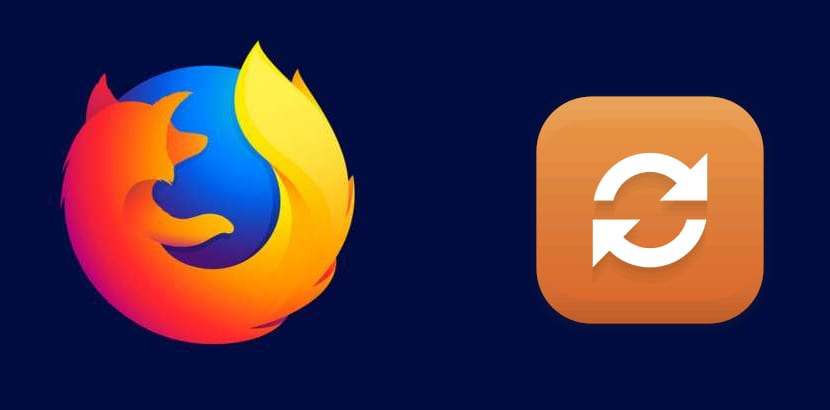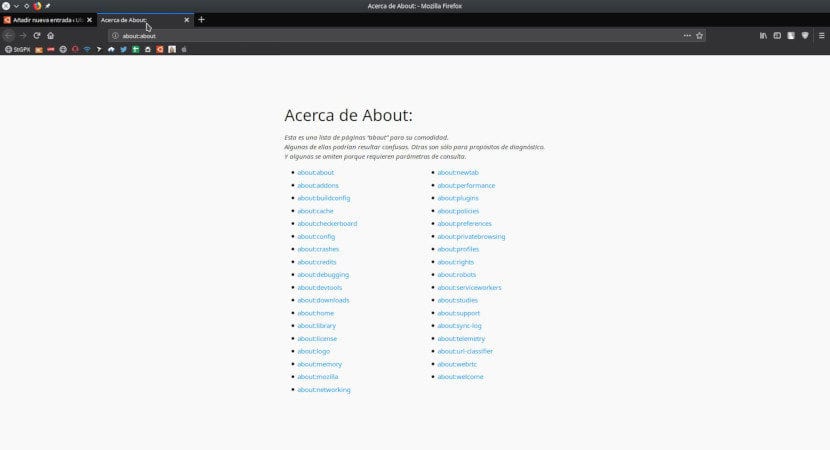
Alle Firefox-Benutzer wissen (oder sollten wissen), dass es einen Abschnitt "Einstellungen" gibt, aus dem Wir werden ein paar Firefox-Sachen optimieren. Weniger Leute wissen, dass es "about: config" gibt, die erweiterte Optionen der Browser, so sehr, dass wir, sobald wir es in die Adressleiste eingeben, eine Meldung sehen, die uns sagt: Feindliche Zone für große Hände! Aber gibt es noch mehr solche Optionen? Ja, es gibt insgesamt 35 Abschnitte.
Und wie greifen wir darauf zu? Nun, es gibt zwei Möglichkeiten, aber es ist nur notwendig, sich an eine zu erinnern: wenn wir in die Adressleiste eingeben über: über Alle Optionen, die wir dem ersten "Über" hinzufügen können, werden angezeigt. Das Wort bedeutet "Über" und die erwähnte Verknüpfung ist wie "Informationen über", von wo aus wir sozusagen alle versteckten Optionen von Firefox sehen werden. Unter ihnen werden wir die sehen, die viele von uns kennen, die "about: config".
Firefox hat einen eigenen Task-Manager
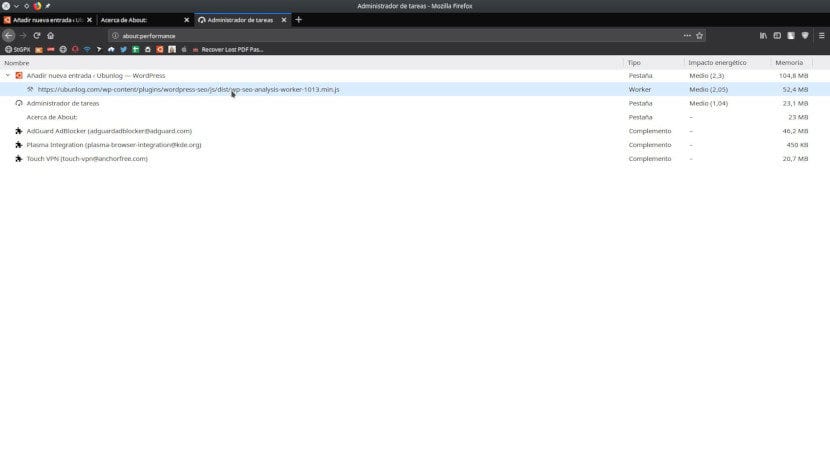
Unter den Optionen, die wir dort sehen, gibt es eine sehr interessante: die Task-Manager von Firefox. Wir werden mit darauf zugreifen about: Leistung (Informationen zur Leistung) und wie bei jeder Linux-, Windows- oder MacOS-Distribution können wir sehen, was in Bezug auf die Leistung in unserem Browser geschieht. Dies kann besonders nützlich sein, wenn wir feststellen, dass der Browser langsam ist: Wenn wir uns ansehen, welche Seite die meisten Ressourcen verbraucht, können wir entscheiden, ob wir sie schließen oder für später speichern möchten. Wir werden auch die Erweiterungen sehen, die wir installiert haben, und wenn man viele Ressourcen verbraucht, können wir entscheiden, ob wir sie verlassen, deaktivieren oder nach einer Alternative suchen. Es scheint wichtig zu erwähnen, dass dieser Task-Manager keine Maßnahmen zulässt. Es werden nur Informationen angezeigt.
Es gibt andere interessante Optionen, wie z Download-Verlauf Das wird niemals geleert, wenn wir es nicht manuell tun, auf das wir zugreifen über: downloads. Es enthält auch Netzwerkinformationen, Telemetrie oder eine Vorgeschichte unerwarteter Abschaltungen. Auf alle Optionen kann über die Seite zugegriffen werden über: über Wenn wir nur darauf klicken, müssen wir, wie ich bereits sagte, nur die Verknüpfung lernen, die im Titel dieses Beitrags angezeigt wird. Was sind Ihre Lieblingsoptionen von allen, die in der Liste angezeigt werden?